OCC命令给ownCloud/Nextcloud手动添加文件
Jul. 11, 2017有时候,直接通过Web页面上传文件并不那么方便,于是有的朋友就直接把文件上传到服务器里,然后拷贝到data目录下,打开ownCloud,却还是之前的文件。
这是因为虽然上传了文件,但是ownCloud/Nextcloud的数据库里并没有这个文件的信息。文件信息都被存储在数据库的oc_filecache表中。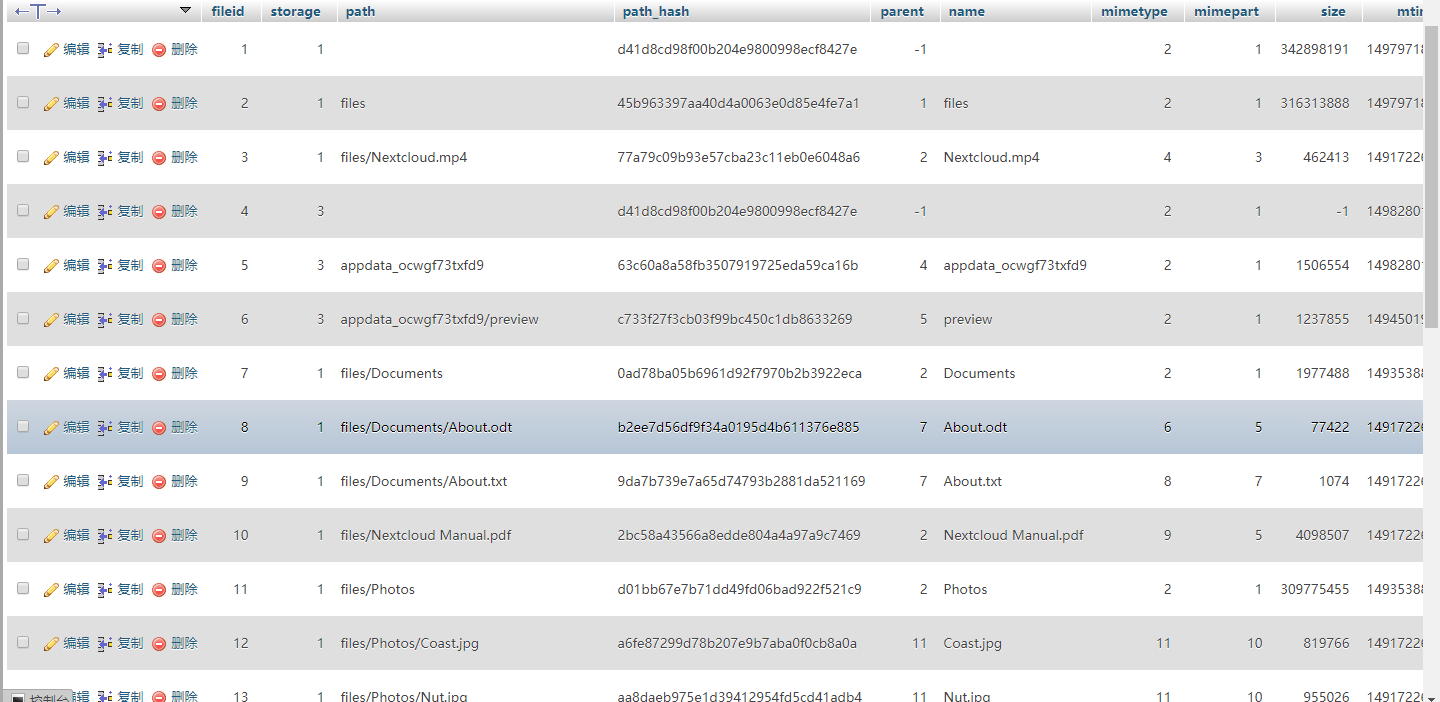
使用OCC命令更新文件索引。
occ有三个用于管理Nextcloud中文件的命令:
files files:cleanup #清楚文件缓存 files:scan #重新扫描文件系统 files:transfer-ownership #将所有文件和文件夹都移动到另一个文件夹
我们需要使用
files:scan
来扫描新文件。
格式: files:scan [-p|--path="..."] [-q|--quiet] [-v|vv|vvv --verbose] [--all] [user_id1] ... [user_idN] 参数: user_id #扫描所指定的用户(一个或多个,多个用户ID之间要使用空格分开)的所有文件 选项: --path #限制扫描路径 --all #扫描所有已知用户的所有文件 --quiet #不输出统计信息 --verbose #在扫描过程中显示正在处理的文件和目录 --unscanned #仅扫描以前未扫描过的文件
以下是一个具体的命令示例:
sudo -u www-data php occ files:scan --all #扫描所有用户的所有文件
执行命令后未进行扫描并列出扫描信息。
如果不想显示扫描信息,可以在后面加上
--quiet
,如下:
sudo -u www-data php occ files:scan --all --quiet
指定扫描位置
总是扫描全部信息并不是那么有必要,还会白白消耗服务器资源。
指定扫描的用户
列出所有用户:
sudo -u www-data php occ user:list
为用户ChengYe扫描文件:
sudo -u www-data php occ files:scan ChengYe
指定扫描目录
当使用
--path
选项时,该路径必须包含以下部分:
"user_id/files/path" 或 "user_id/files/mount_name" 或 "user_id/files/mount_name/path"
其中,
/files/
是必须要加上的,不可忽略。
示例:
sudo -u www-data php occ files:scan --path="/ChengYe/files/Photos" #指向用户ChengYe的Photos文件夹




